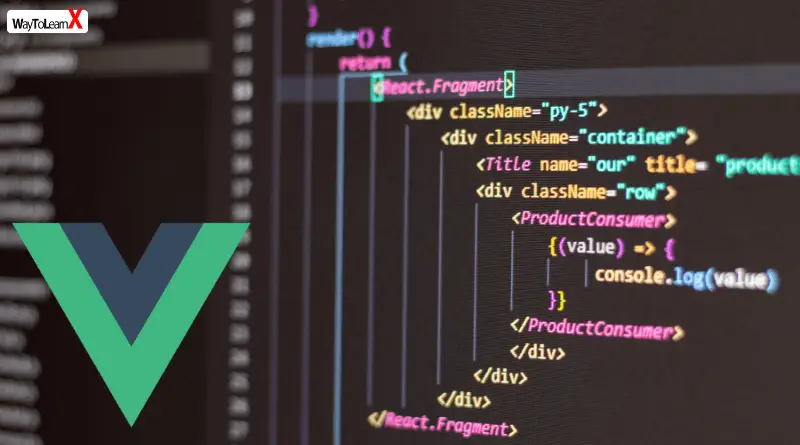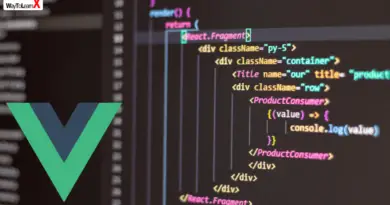Test technique VueJS | QCM & Quiz – Partie 32
Les QCM VueJS sont un excellent moyen de tester et d’approfondir vos connaissances sur ce puissant framework JavaScript. Que vous soyez débutant cherchant à maîtriser les bases ou développeur expérimenté souhaitant valider vos compétences techniques, nos quiz interactifs vous permettent d’évaluer votre compréhension de VueJS. Grâce à des questions ciblées sur des concepts clés comme les composants, la gestion d’état et les directives, ces tests vous aideront à progresser rapidement et à renforcer vos compétences en développement web.
1. Que fait v-if="false" sur un élément ?
A Applique une transition de disparition à l’élément.
B Cache l’élément et ne l’affiche pas.
C Crée un slot conditionnel pour l’élément.
D Désactive l’élément mais le garde dans le DOM.
2. Comment rendre un composant Vue réutilisable ?
A Appliquer un style conditionnel via v-bind.
B Créer un slot dynamique pour insérer des éléments.
C Utiliser v-model pour lier les données.
D Utiliser des props pour recevoir des données.
3. Quel est l’intérêt d’utiliser v-on:change sur un formulaire ?
A Capturer le changement de valeur d’un élément formulaire.
B Valider les données du formulaire avant l’envoi.
C Modifier dynamiquement le comportement du formulaire.
D Soumettre le formulaire à chaque changement.
4. Quel est le rôle de v-model.trim ?
A Supprimer les espaces au début et à la fin d’une chaîne de caractères.
B Ajouter un espace à chaque valeur entrée dans le champ.
C Vérifier si le champ contient des espaces avant d’envoyer.
D Formater la chaîne de caractères avant d’afficher.
5. Que fait this.$emit('event') dans un composant Vue ?
A Capture un événement provenant d’un composant enfant.
B Détruit un événement spécifique dans le composant.
C Émet un événement personnalisé vers le composant parent.
D Modifie l’état d’un composant enfant.
6. Que permet v-bind:class="{ active: isActive }" ?
A Ajouter la classe active si isActive est vrai.
B Supprimer la classe active si isActive est faux.
C Appliquer un style dynamique selon la valeur de isActive.
D Créer un événement personnalisé avec la classe active.
7. Que fait v-bind:style="{ color: isRed ? 'red' : 'blue' }" ?
A Change dynamiquement la couleur de l’élément selon isRed.
B Applique une transition de couleur entre rouge et bleu.
C Ajoute une bordure rouge ou bleue à l’élément.
D Modifie l’opacité de l’élément en fonction de isRed.
8. Quel est l’effet de v-show="false" ?
A Change la visibilité du texte sans toucher à l’élément.
B Supprime l’élément du DOM complètement.
C Cache l’élément mais le garde dans le DOM.
D Désactive l’élément sans le cacher.
9. Que fait v-bind:disabled="isDisabled" ?
A Active dynamiquement l’élément selon isDisabled.
B Désactive dynamiquement un élément en fonction de isDisabled.
C Ajoute une bordure à l’élément quand il est activé.
D Change le contenu du champ en fonction de la donnée.
10. Que fait v-bind:style="{ backgroundColor: color }" ?
A Animer la couleur de fond au survol.
B Ajoute un style de bordure à l’élément.
C Change la couleur de texte selon la valeur de color.
D Applique dynamiquement la couleur de fond à l’élément.